AOMEI傲梅分区助手是什么?
AOMEI傲梅分区助手是一个简单易用、免费、专业的无损分区工具件,可以帮您无损调整分区大小,移动分区位置,复制分区,快速分区,合并分区,切割分区,恢复分区,迁移操作系统等。AOMEI傲梅分区助手不仅支持Windows 7/8/10/11等个人系统,还支持Windows 2012/2016/2019/2022等服务器系统。
软件特色
可以在不丢失数据的情况下创建、调整大小、移动、合并和 拆分分区。
在不重新安装的情况下完整安全地将Windows 系统迁移 到全新的固态硬盘。
轻松将MBR转换为GPT ,充分利用超过2TB磁盘的空间。
在Windows PE下创建可启动媒体 来管理硬盘分区。
使用擦除磁盘 功能彻底删除磁盘数据,使其不能被恢复,达到较高的数据保密作用。
支持 Windows 11、Windows 10、Windows 8.1、Windows 8、Windows 7。
软件指南
以下是使用分区软件的一些基本步骤。
创建新分区
1. 启动傲梅分区助手,右键单击未分配空间或者有多余空间的分区,选择“创建分区”。
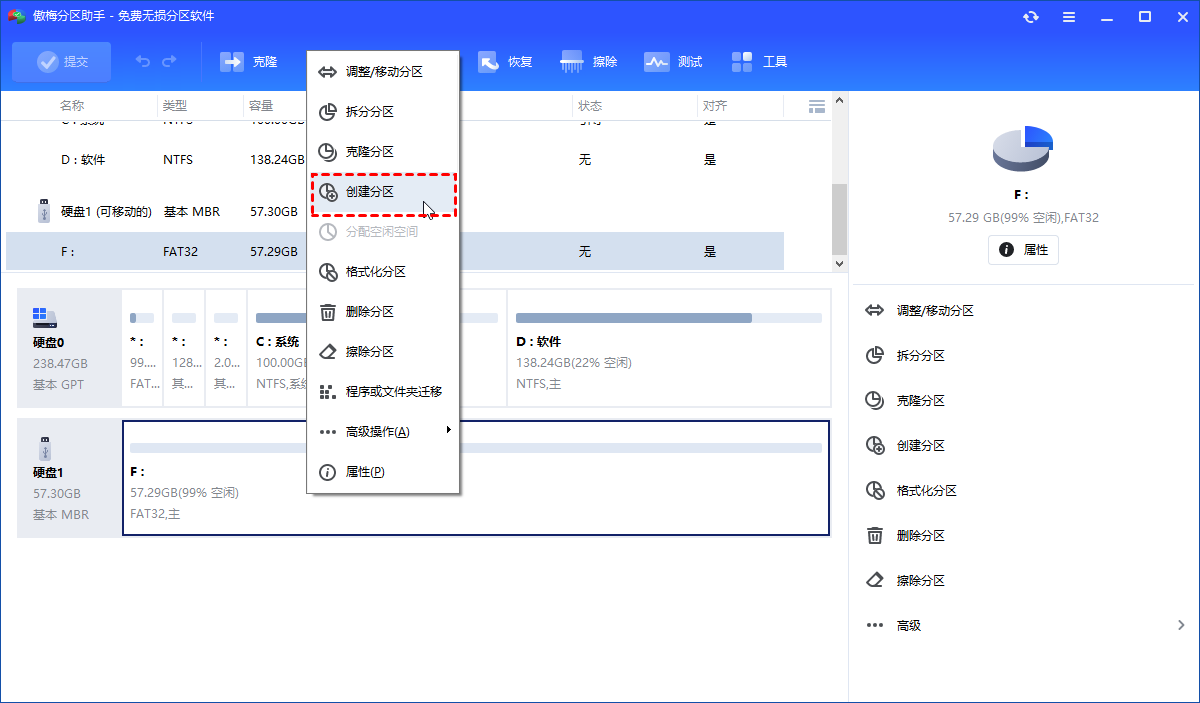
2. 左右移动中间的圆圈调整分区大小,点击“高级”设置分区卷标等,无误后点击“确认”。
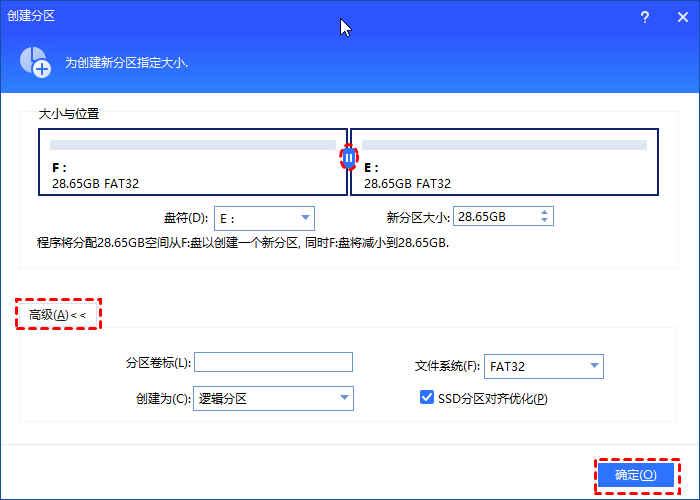
3. 返回主界面,点击“提交”以查看操作预览,无误后点击“执行”开始创建磁盘分区。
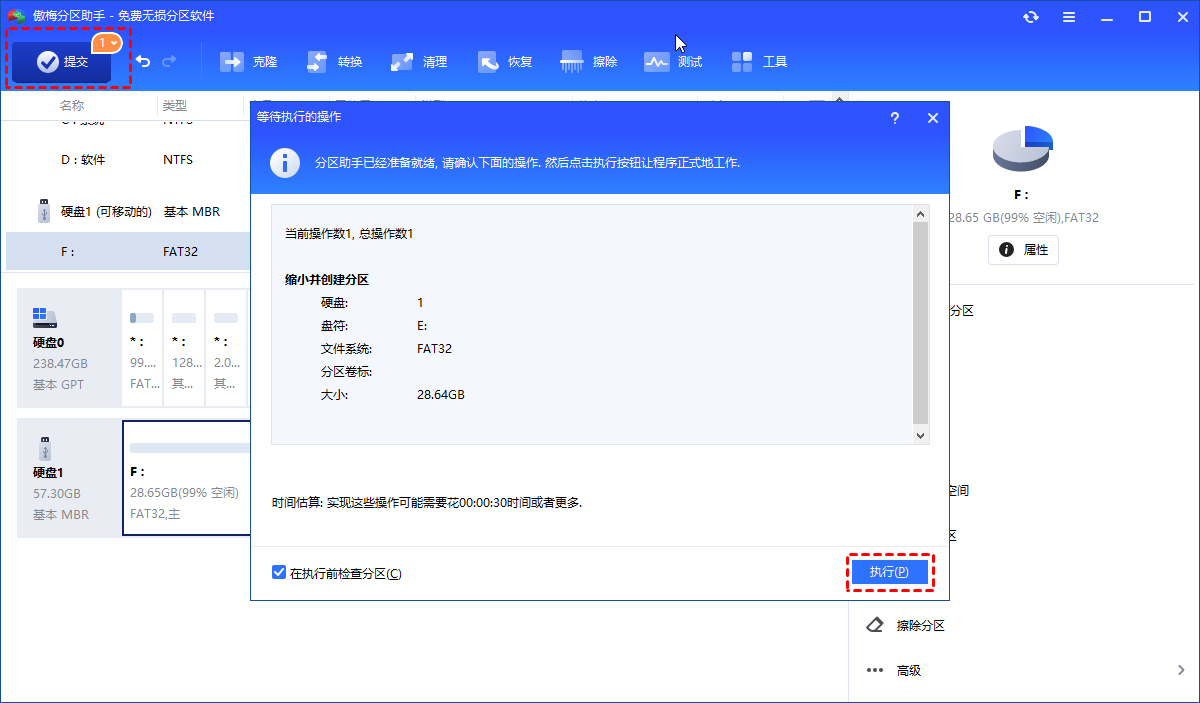
拆分分区
1. 下载安装启动傲梅分区助手,右键单击有多余空间的C盘,选择“拆分分区”。
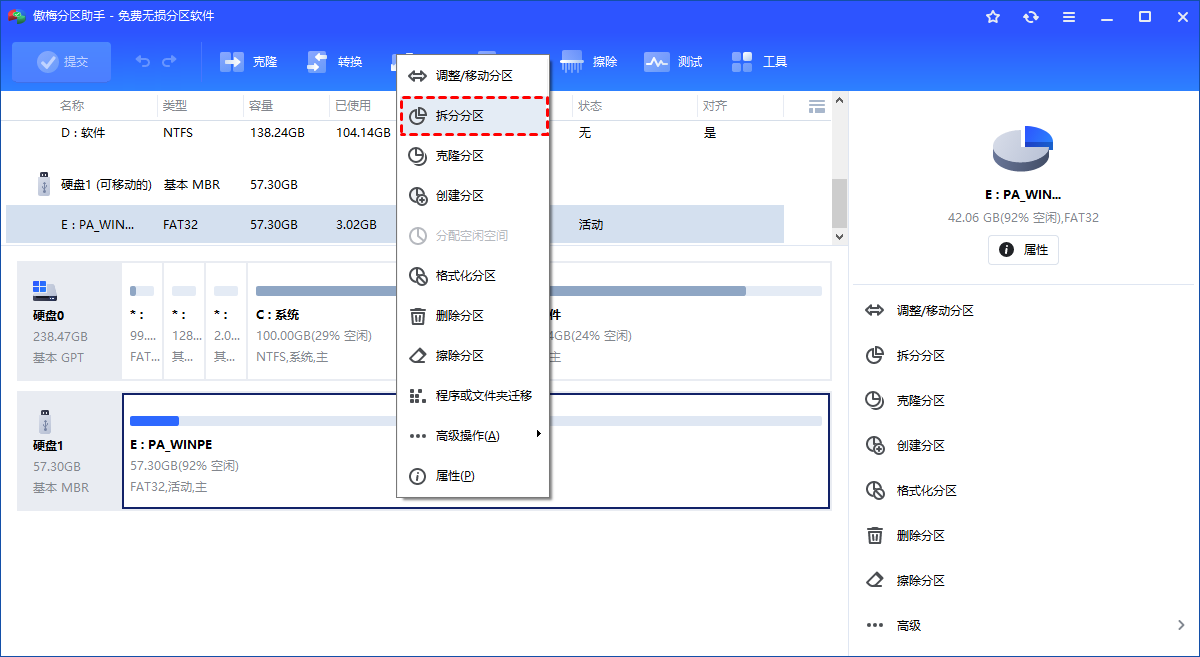
2. 左右移动中间的圆圈调整分区大小,点击“高级”设置分区卷标等,无误后点击“确认”。
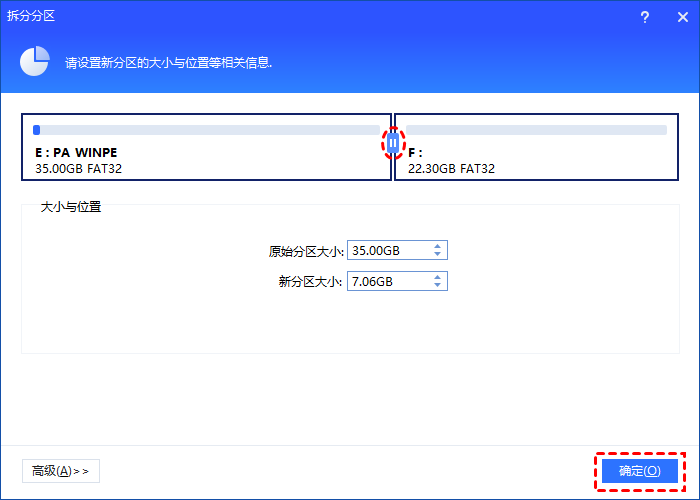
注意:如果分区存在于SSD上,你可以点击高级,勾选“允许分区对齐以优化SSD的性能”。
3. 返回主界面,点击“提交”以查看操作预览,无误后点击“执行”开始创建新分区。
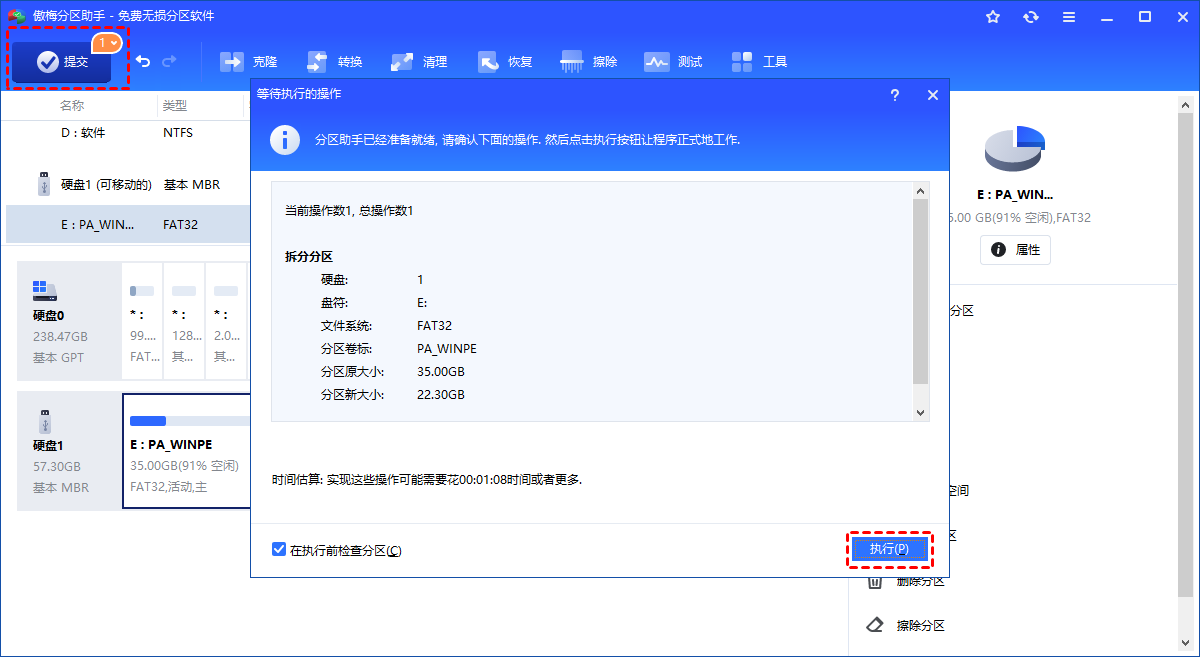
分配空闲空间
1. 运行傲梅分区助手,选中有空闲空间的分区,点击鼠标右键选择“分配空闲空间”。
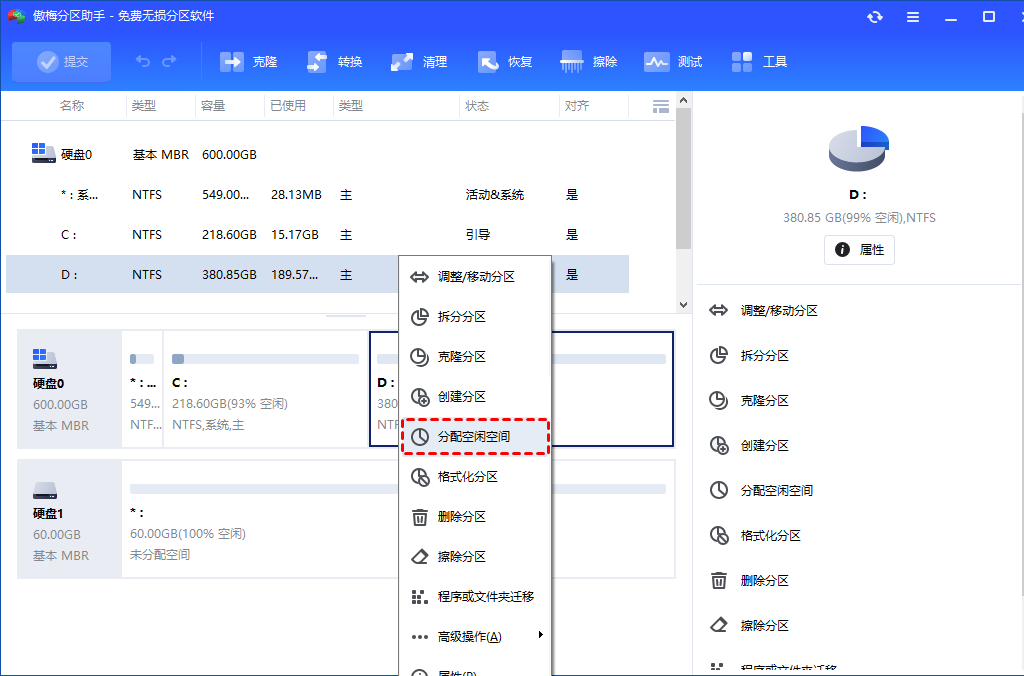
2. 在弹出的窗口中输入分配空闲空间的容量,并选择将空间给哪个分区。(这里选择C盘)
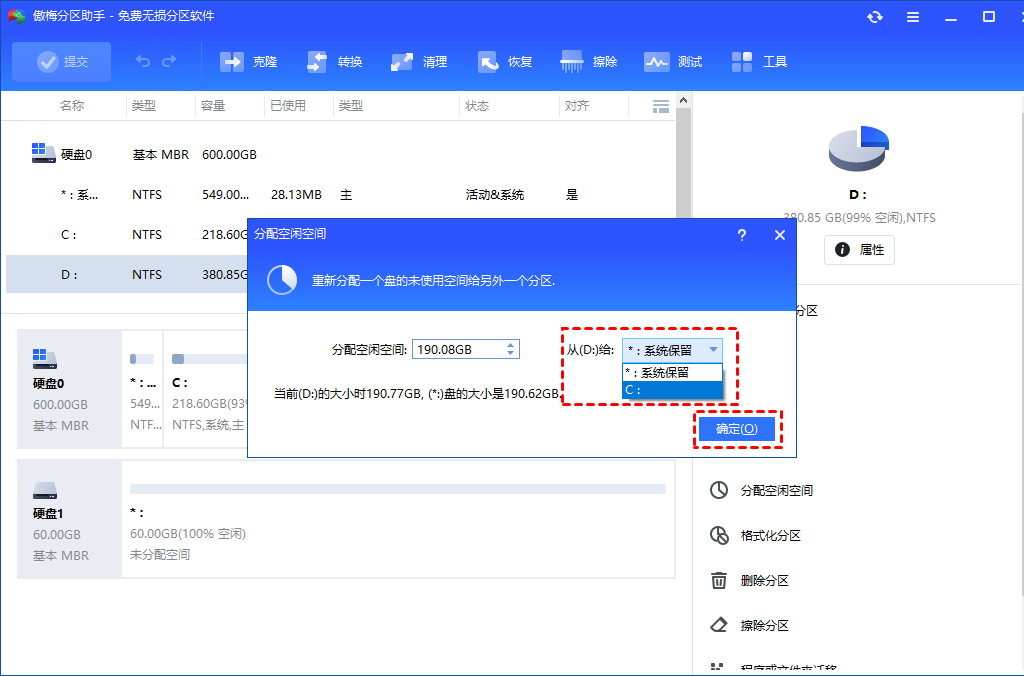
3. 返回主界面,单击“提交”查看预览,确认无误后单击“执行”开始分配空闲空间。
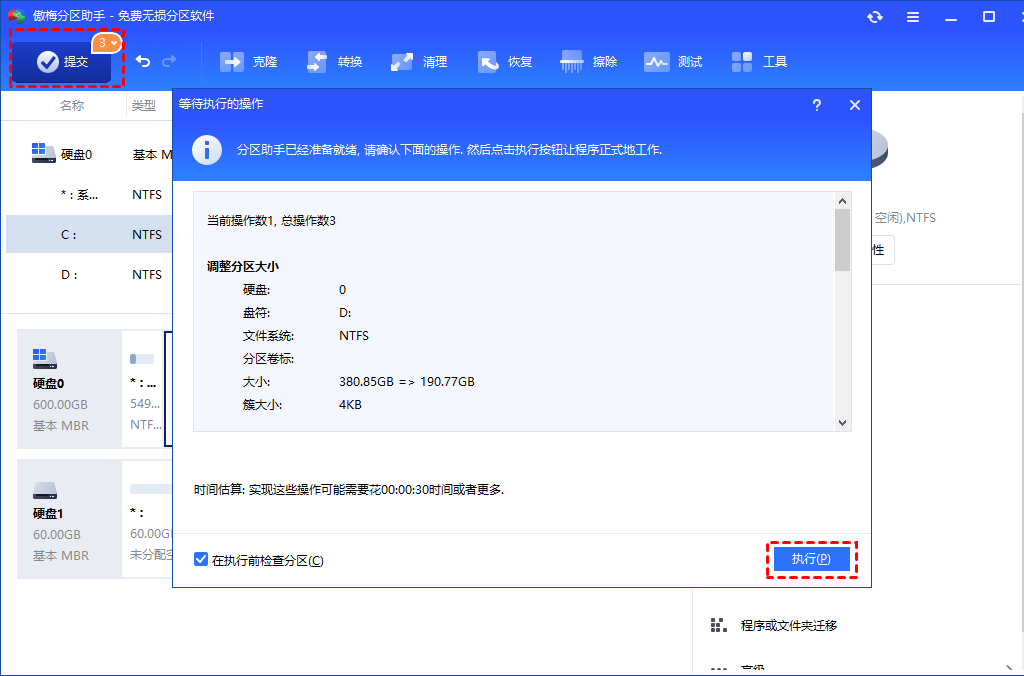
4. 点击“执行”后可能会弹出进入重启模式的弹窗,点击“确定”后,将自动重启进入选择的模式进行操作。
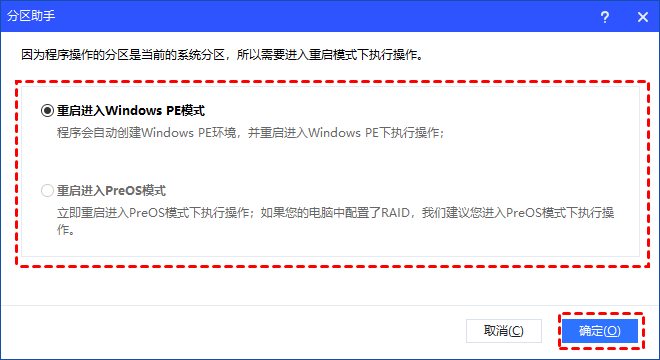
无损分区工具傲梅分区助手凭借其专业的功能和简单易用的操作界面,成为Windows用户管理硬盘分区的选择。

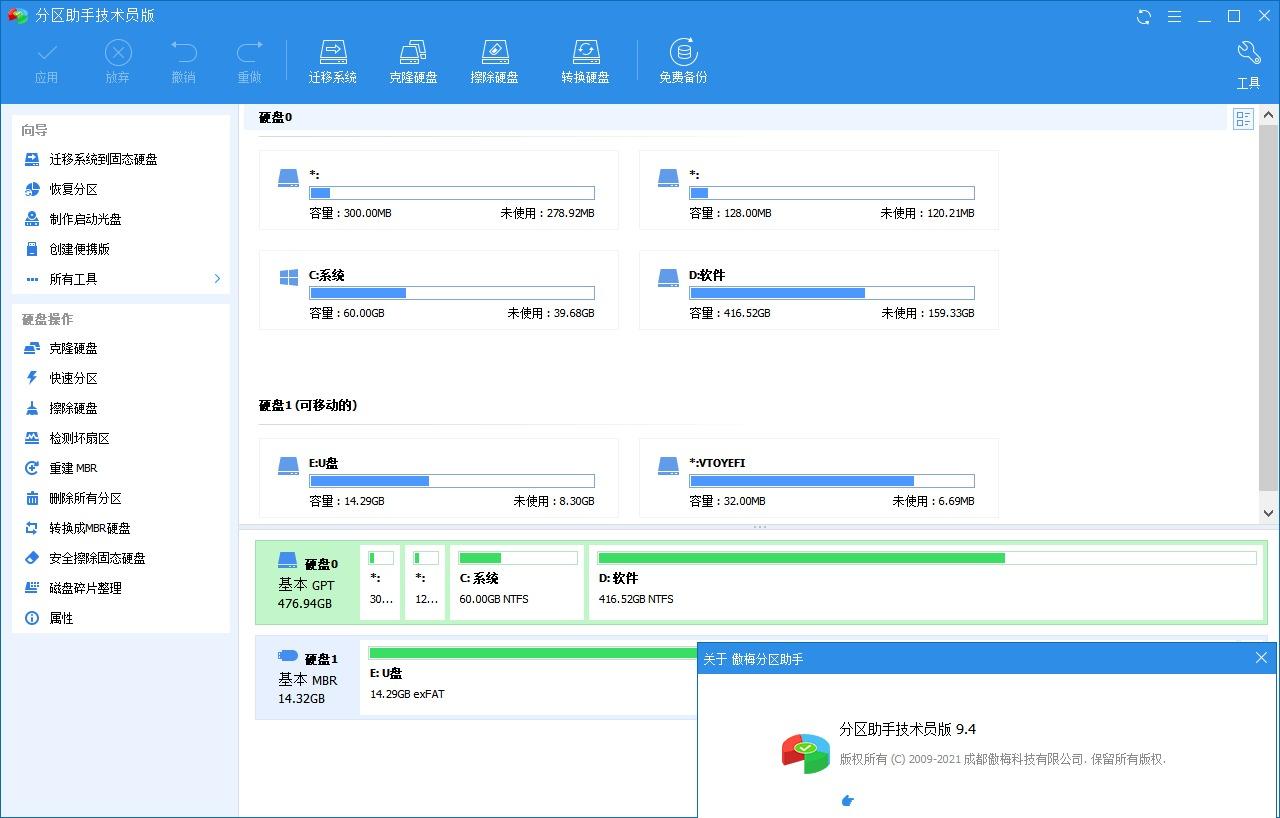
发表评论
Preview: